Pamirškite Bingą: kaip naudotis "Google" visur "iPhone", "iPad" ir "Mac"

" "Apple" buvo iškraipoma "Google" iš savo operacinių sistemų. "Siri" ir "Spotlight" paieška pagal "Bing" pagal numatytuosius nustatymus, ir yra gandai, jie "Yahoo!" arba "Bing" numatytoji paieškos sistema "Safari".
Tiems iš mūsų, kurie tik manys, kad "Google" yra geresnė paieškos sistema, visa ši gilus konkuruojančių paieškos sistemų integracija yra nepatogus. Štai kaip "Google" grąžinti.
"Siri" jūsų iPhone ar iPad
"Siri" nori ieškoti internete naudojant "Microsoft Bing" paieškos variklį, o tiesiog kalbant apie paiešką garsiai arba pasakius "paieška", po kurio atliksite paiešką, "Siri" Bing.
Bet jūs galite turėti "Siri" atlikti "Google" paieškas. Kai kalbate su "Siri", tiesiog prasideda žodis "Google", o po to - tai, ko norite ieškoti. Tada "Siri" atliks paiešką su "Google". Taigi, vietoj to, kad sakėte "atostogų paskirties vietas" arba "atostogų vietų paiešką", sakytumėte, kad "Google" atostogų paskirties vietos. "
Jei" Siri "bet kada įdiegs" Mac ", tas pats apgauti turi būti ir jūsų" Mac ". Tai įmanoma, nes galite nukreipti Siri atlikti paiešką konkrečiose vietose. Pavyzdžiui, galite pasakyti "wolfram alpha", po kurio už Wolfram Alpha klausimas, ir Siri paprašys Wolfram Alpha, kaip nurodėte. "Siri" paprastai mėgina automatiškai spėti, kad geriausia vieta nukreipti paiešką, ir ji visada mano, kad "Bing" yra geresnė nei "Google".
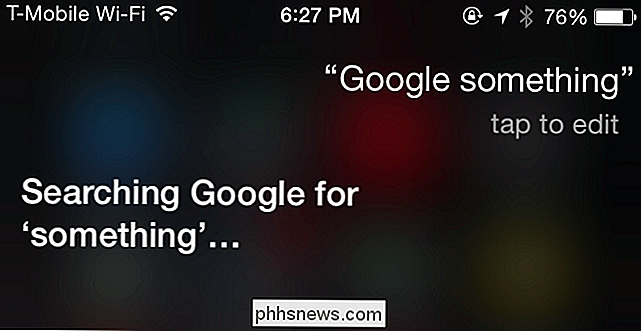
Jūsų "Mac" dėmesys
SUSIJĘS: "Spotlight Search" iš tikrųjų naudingas "Mac" OS X
"Mac OS X" "Spotlight" įdiegta interneto paieškos funkcija "Yosemite" naudoja "Bing", o ne "Google". "Apple" nepateikė oficialios "plug-in" sistemos "Spotlight", taigi jūs apsiribojate tik keliomis teikiamomis paslaugomis.
Žibintuvėlis išsprendžia tai, atvirkštinio intelekto "Spotlight", kad pridėtumėte papildinį, kuris leidžia jums ką nors padaryti tu nori. Įdiekite žibintuvėlį ir įgalinkite "Google" papildinį. Tada galėsite pasiimti "Spotlight" naudodami komandą + erdvę ir įvesti "g Ieškoti", kad greitai atliktumėte paiešką "Google", o ne tik pasikliaujate "Bing".
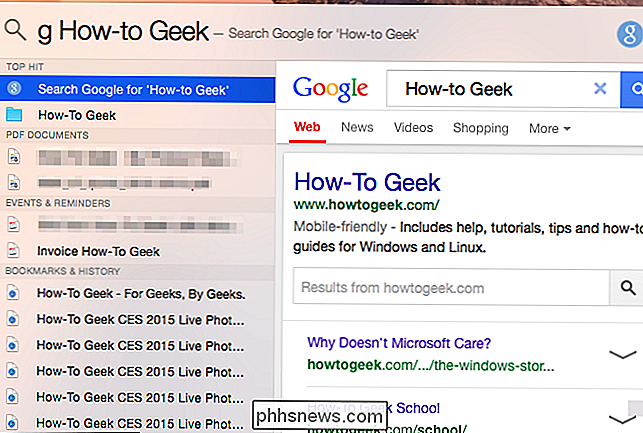
"iPhone" ar "iPad" dėmesio centre
SUSIJĘS: 8 naršymo gudrybės Kiekvienas "iPad" naudotojas turi žinoti
"iOS" dėmesio centre - žinoma, paieškos funkcija, kuri pasirodo esant pirštui nulaužti pagrindiniame ekrane, teoriškai taip pat priklauso nuo "Bing" interneto paieškos rezultatų
Dabar galite įvesti paiešką į "Spotlight" ir tada paliesti "Search Web", kad "Google" atliktumėte paiešką savo žiniatinklio naršyklėje.
Jei "Apple" pašalina šią parinktį ir verčia ją naudoti "Bing Like Spotlight" sistemoje "Mac OS X" , galite tiesiog pasiimti savo naršyklę ir naudoti ją, kad pradėtumėte interneto paiešką.
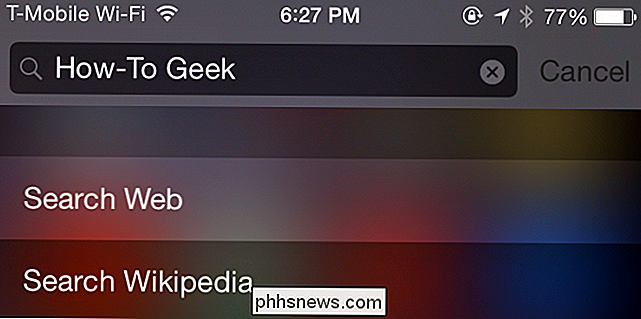
"Safari" "Mac" kompiuteryje
" Apple "dar nepakeitė" Google "kaip numatytosios paieškos sistemos" Safari "žiniatinklio naršyklėje, nors tai jaučiasi tik laiko klausimu.
Jei jie tai padarys - arba jei kas nors kitas pakeitė jūsų naršyklės numatytąją paieškos variklį - jūs gali greitai jį pakeisti. Atidarykite "Safari", ekrano viršuje esančiame juostoje spustelėkite meniu "Safari" ir spustelėkite "Nustatymai". Spustelėkite paieškos piktogramą ir išskleidžiamajame meniu pasirinkite "Google" (arba kitą norimą paieškos variklį).
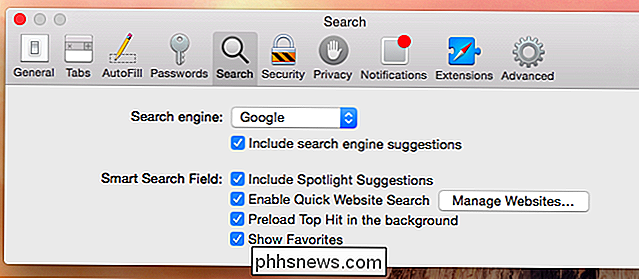
"Safari" jūsų iPhone ar iPad
"Safari" naršyklė "iPhone" ir "iPads" veikia panašiai. Atidarykite "Nustatymų" programą, slinkite žemyn ir palieskite "Safari" kategoriją. Palieskite paieškos variklį ir pasirinkite "Google" (arba pageidaujamą paieškos variklį).
Jei naudojate "Chrome" ar kitą naršyklę, turėsite pakeisti šios naršyklės programos nustatymus, kad pasirinktumėte pageidaujamą paieškos variklį. Šis nustatymas taikomas tik "Safari".
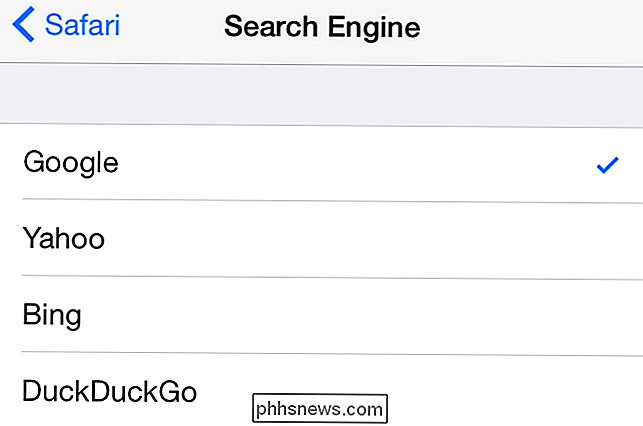
"Google Apps" jūsų "iPhone" ir "iPad" įrenginiuose
SUSIJĘS: Kaip pasirinkti numatytąsias programas "iPhone" ar "iPad"
" Apple "taip pat apgailestavo, "iOS", pakeitus "Google" žemėlapius savo "Maps" programa. Jei priklausote "Google" paslaugoms, pvz., "Maps", "Gmail" ir kt., "App store" galite įdiegti įvairias "Google" programas.
"Apple" neleidžia jums pakeisti numatytųjų programų visame sistemoje, tačiau vis dar yra būdai, kaip laikytis jūsų norimų programų. Pavyzdžiui, paliesdami žemėlapio nuorodą "Gmail" ar "Chrome" programose šis žemėlapis bus atidarytas "Google" žemėlapių programoje, o ne "Apple Maps". Vadovaukitės mūsų vadovu, norėdami išspręsti "iOS" numatytųjų programų pasirinkčių sistemos trūkumą, jei norite naudoti "Google" paslaugas.
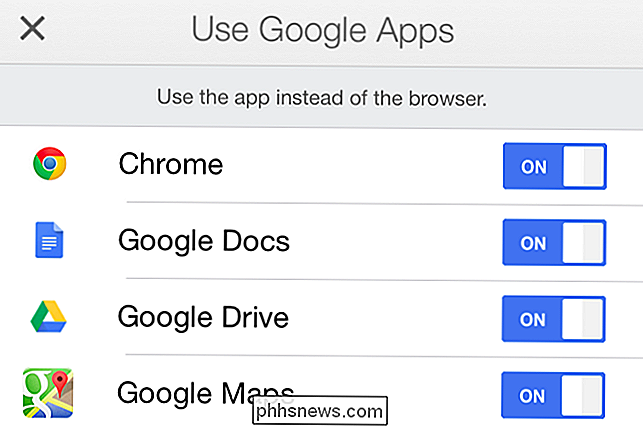
"Mac" paslaugų meniu
SUSIJĘS: Naudokite "Mac" paslaugų meniu, kad galėtumėte atlikti greitus veiksmus
"Mac" OS X mažai žinomų paslaugų meniu galite ieškoti "Google" bet kur. pasirinkite kokį nors tekstą bet kurioje programoje, dešiniuoju pelės mygtuku spustelėkite arba spustelėkite Valdymo mygtuką, pažymėkite Paslaugos ir pasirinkite "Ieškoti su Google". Taip pat galite tiesiog paspausti pritaikytą spartieji klavišai, kad bet kada iš karto atliktumėte "Google" paiešką pasirinkto teksto. Jei Paslaugų nėra kontekstinio meniu, galite spustelėkite programos pavadinimą meniu juostoje ekrano viršuje, pažymėkite Paslaugos ir spustelėkite "Ieškoti su Google" čia.
Tai yra tokia Ilgalaikė, mažai žinoma ypatybė, dėl kurios "Apple" dar netgi nepatyrė "Search with Bing". Sekite mūsų vadovą, kaip valdyti ir naudoti Paslaugas, jei nematote šios informacijos - gali tekti ją įjungti.
Ne, tai nėra kažkokia mokama "Google" reklama. Jei norite Bing, Yahoo!, DuckDuckGo ar kitos paieškos sistemos, eikite į priekį ir toliau ją naudokite. Tačiau šie gudrybiai gali padėti tiems iš mūsų, kurie "Google" linkę būti atsargūs, kai naudoja "Apple" produktus. Galite netgi naudoti daugybę triukų aukščiau, kad pasirinktumėte kitas paieškos sistemas.
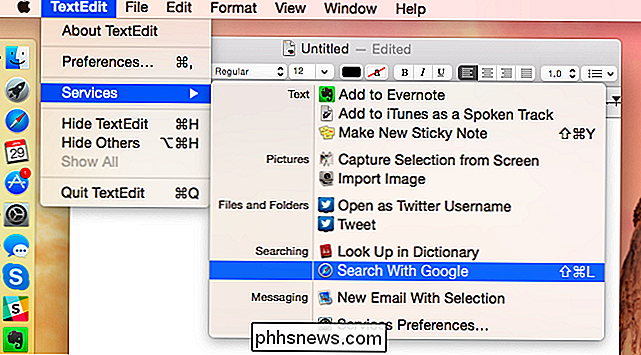

Jei turite "Excel" lapą su daugybe datų, greičiausiai galbūt reikės apskaičiuoti skirtumą tarp kai kurių tų datų. Galbūt norėtumėte pamatyti, kiek mėnesių jums prireikė sumokėti skolą ar kiek dienų jums prireikė prarasti tam tikrą svorį?Skaičiuojant skirtumą tarp "Excel" datų yra lengva, tačiau gali būti sudėtinga priklausomai nuo to, kaip norite skaičiuoti tam tikras vertes. Pavyzdžiui, jei norėtumėte

Kaip išmokti savo "iPhone", kad sustabdytumėte "Nustatymo" netaisyklingus žodžius
. Galbūt turėjote patirties, kai bandote rašyti keistą žodį, kuris nėra žodynu, ir jūsų "iPhone" ji automatiškai koreguoja tai, kaip ji mano, kad ji turėtų būti parašyta. Tai gali būti laikas išmokyti tai, ką jūs bandote pasakyti. Galite tiesiog grįžti atgal po to, kai atliksite pataisą ir priversite ją rašyti taip, kaip norite, bet tai erzina ir daug laiko, Bandydamas greitai išsiųsti pranešimą draugui ar giminaičiui.



